在win7系统中,当我们把鼠标放在任务栏的某个应用程序上时会出现一个预览窗口,这样可以方便我们预览应用程序的内容,但是有一点不好的是窗口太小导致我们看不清楚内容,那么可以将预览窗口调大吗?答案是可以的,接下来跟着小编一起操作。
1、点击win7桌面左下角的“开始”按钮,然后点击“运行”,如下图所示:
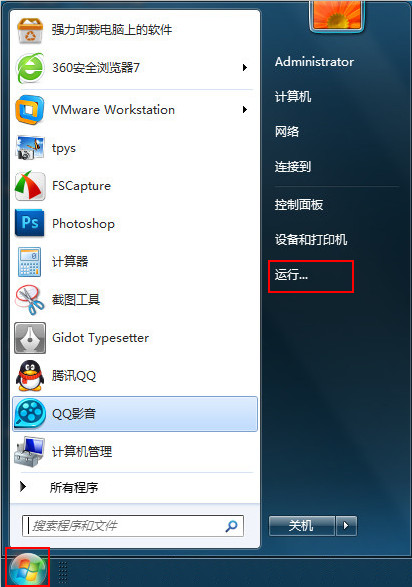
2、在运行窗口中输入“regedit”指令,按下回车键确认,如下图所示:
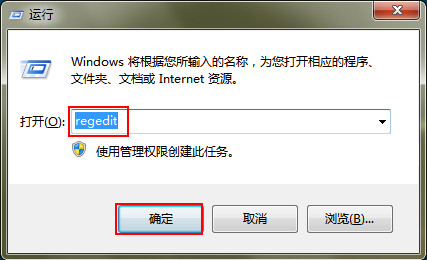
3、打开注册表编辑器后打开“HKEY_CURRENT_USER”文件夹,接着依次打开“Software—Microsoft—Windows—CurrentVersion—Explorer--Taskband”文件夹,如下图所示:
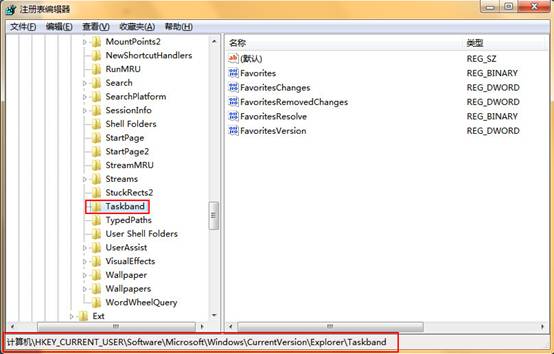
4、然后在“Taskband”文件夹中新建一个“Dword”值,将其命名为“Minthumbzizepx”,如下图所示:
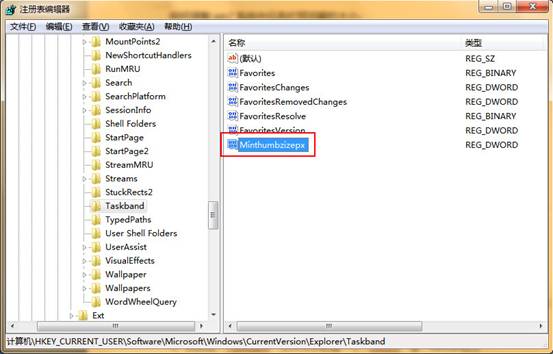
5、双击打开“Minthumbzizepx”对象,我们将数值数据修改为“300”(如果这个数值还觉得小,还可以调大),最后点击“确认”按钮,如下图所示:
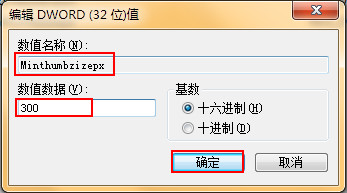
最后重启电脑或者注销用户就可以了,再次登录的时候就可以看到任务栏中的预览窗口变大了,觉得这个设置不错的朋友赶紧动手操作吧。
(责任编辑:admin)


